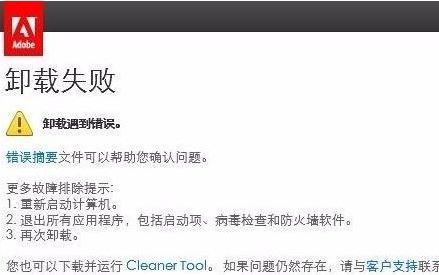
彻底删除PS的操作方法
1、在这个卸载失败的界面中,在下面可以看到它提示可以下载并运行Cleaner Tool,如图:
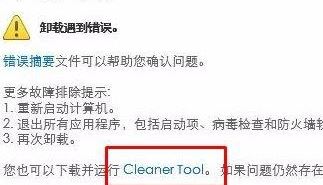
2、双击打开下载好的Cleaner Tool软件,在它的界面中,它提示请输入一种语言。在输入的时候需要把键盘上的输入法切换到英文的输入法状态下。否则就会出现输入错误。选择English。在输入的时候,直接输入前面的字母e,然后点击键盘上的回车键;

3、可以看到最下面它的选项。输入y表示是,输入n 表示不。我们直接输入字母y 。然后点击键盘上的回车键进入下一步的操作;
4、选择下面的一种选项进行清理,这里就选择自忆想要清理的类型。这里就选择4只清理 cs6。然后在下面的选择中输入4后点击键盘上的回车键;
5、点击回车键之后,在出现的文字中可以选择其中的一种进行清理,这里就选择1 Adobe Photoshop cs6 Driver.然后直接在下面的光标处输入1。点击回车键;
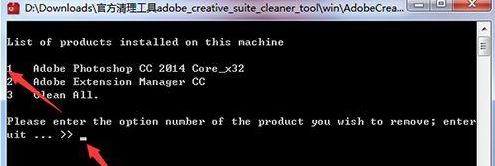
6、进入最后一步,它提示我们如果想要卸载这个产品的话,直接在光标处输入y。如果不想卸载或移除直接点n 退出。这里需要把它进行移除。所以在下面的光标处输入y。
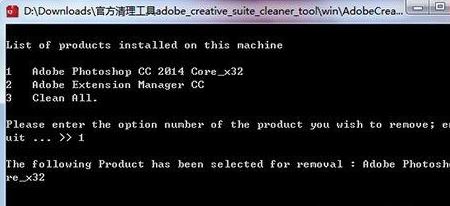
7、等待自动卸载就可以将PS从电脑上彻底卸载掉了!
以上便是飞飞系统小编给大家带来的关于ps无法卸载的有效解决方法~
分享到: